WordPress ile Aranabilir Bir Veritabanı Nasıl Oluşturulur
Yayınlanan: 2024-07-02Tonlarca verinin parmaklarınızın ucunda olduğunu, ancak bunların arasında gezinmek yerine tam olarak ihtiyacınız olanı anında bulabileceğinizi hayal edin. Aranabilir bir veritabanı web sitesinin gücü budur. Böyle bir platform, kullanıcıların verileri zahmetsizce aramasına, filtrelemesine ve sıralamasına olanak tanır. Kaotik bir bilgi denizini kullanıcı dostu bir deneyime dönüştürerek ihtiyacınız olan verileri bulmanızı kolaylaştırır.
Bu eğitimde, herhangi bir kodlama becerisi gerektirmeden WordPress'i kullanarak tamamen işlevsel, aranabilir bir veritabanı oluşturma konusunda size rehberlik edeceğiz.
Hadi başlayalım!
Aranabilir Bir Veritabanına Kimler İhtiyaç Duyabilir?
Aranabilir bir veritabanı web sitesi çok çeşitli kişi ve kuruluşlara yardımcı olabilir. Örneğin:
- İşletmeler bunu müşterilerin kategoriye, fiyata veya teknik özelliklere göre ürün aramasına olanak tanıyan bir ürün kataloğu oluşturmak için kullanabilir.
- Eğitim kurumları, öğrencilerin ve öğretim üyelerinin araştırma makalelerini, ders kitaplarını veya ders materyallerini hızla bulabileceği kaynak kütüphaneleri geliştirebilir.
- Kâr amacı gütmeyen kuruluşlar ve topluluk grupları bunu, üyelerine yönelik etkinlikleri ve kaynakları listelemek için kullanabilir.
- Şirketler bir üye veri tabanı veya personel rehberi oluşturmanın faydasını görecektir.
- Gayrimenkul, sağlık veya hukuk profesyonelleri de uzmanların ve hizmet sağlayıcıların bulunmasına yardımcı olan bu tür rehberlerden yararlanabilir.
Aslında, büyük miktardaki bilgiyi düzenlemeye ve kolay erişim sağlamaya ihtiyaç duyan herkes, aranabilir bir veritabanından yararlanabilir.
Aranabilir Bir Veritabanı Oluşturmanın Önkoşulları
Her şeyden önce, bazı ortak önkoşullara ihtiyacınız olacak:
- Alan adı
- Barındırma planı
- WordPress kurulumu
- WordPress dizin teması
- WordPress dizin eklentisi
Bir alan adı seçmek, bir barındırma sağlayıcısı bulmak ve WordPress'i yüklemek nispeten kolay olsa da, doğru temayı ve eklentiyi seçmek göz korkutucu bir iş olabilir. Bu süreci basitleştirmek için, en popüler ücretsiz dizin WordPress temaları ve en iyi dizin WordPress eklentileri hakkındaki genel bakışlarımıza göz atmanızı öneririz.
Aranabilir Bir Veritabanı Oluşturma Adımları
Bu eğitim için, ücretsiz ve çok yönlü bir dizin eklentisi olan HivePress'i, HivePress ile sorunsuz bir şekilde bütünleşen hafif ve temiz bir dizin WordPress teması olan ListingHive ile eşleştireceğiz. Örnek olarak avukatlar, doktorlar veya emlakçılar gibi yerel profesyonellerden oluşan bir veri tabanı oluşturacağız. Ancak sunduğumuz adımlar diğer tüm aranabilir veritabanı türleri için uygundur.
Ayrıca, eğitim kısmına geçmeden önce size HivePress ve ListingHive kullanarak elde edebileceğiniz görünüm hakkında fikir verebilecek nihai sonucumuzun bir ön izlemesini göstermek istiyoruz.
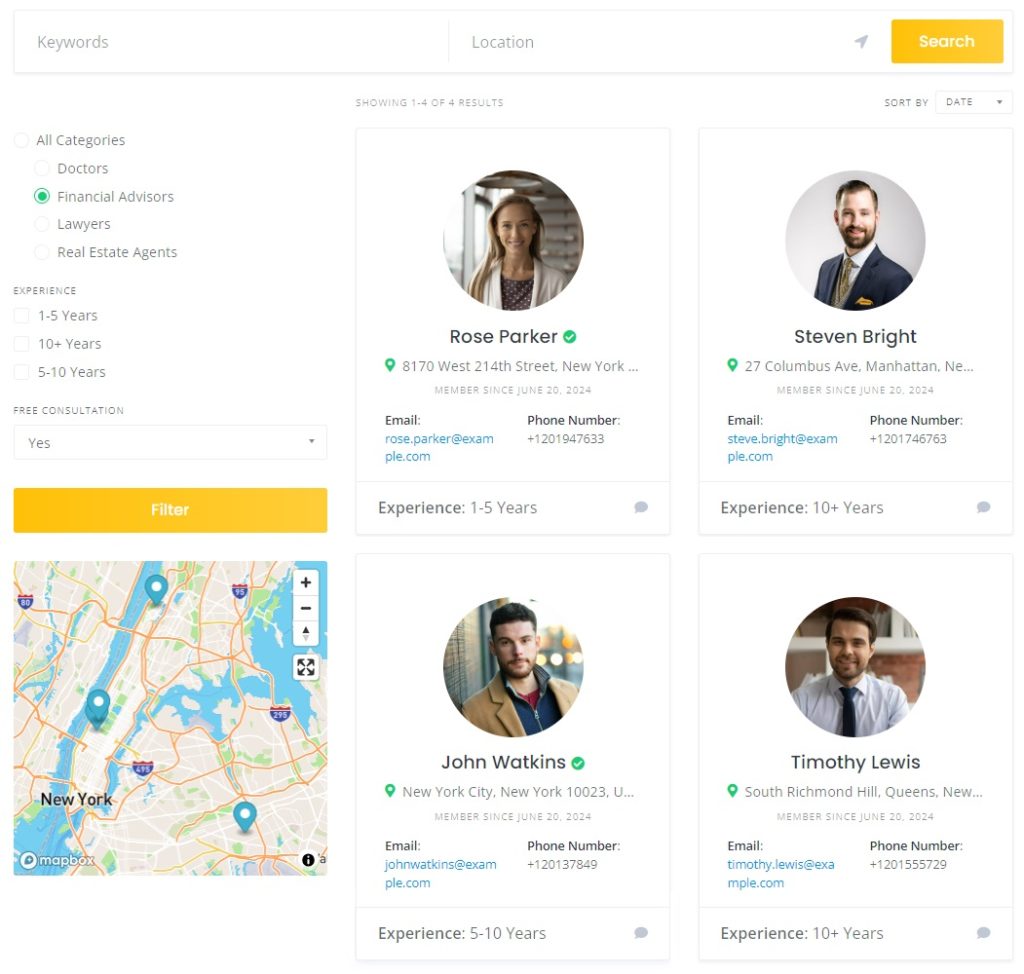
ListingHive ve HivePress'i Yükleme
İlk adım araçları yüklemektir. ListingHive ücretsiz bir temadır, dolayısıyla WordPress Kontrol Paneli > Görünüm > Temalar > Yeni Ekle bölümüne giderek kolayca yükleyebilirsiniz. Arama çubuğuna adını yazarak ListingHive'ı bulmanız ve ardından kurup etkinleştirmeye devam etmeniz yeterlidir.
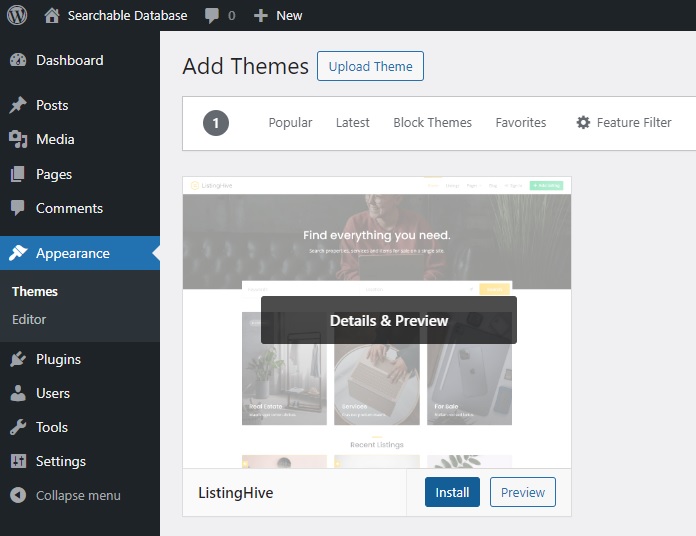
ListingHive yüklendikten sonra, web sitenizdeki tüm dizin özelliklerini güçlendirecek HivePress eklentisini yüklemeye yönelik bir öneri göreceksiniz. Bu nedenle, yüklemek ve etkinleştirmek için verilen bağlantıya tıklayın.
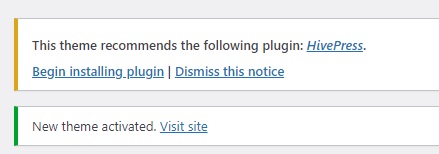
Kategori Ekleme
Kapsamlı bir veritabanı oluşturmak için önce onu farklı listeleme veya satıcı kategorilerine ayırmanız gerekir. Örneğimiz bireysel profesyonellerle ilgili olduğundan satıcı kategorileri ekleyeceğiz. Bunu yapmak için Kontrol Paneli > Satıcılar > Kategoriler bölümüne gidin.
Burada kategorileri adlandırabilir, açıklama sağlayabilir ve bir üst kategori seçerek hiyerarşi oluşturabilirsiniz. Kapsamlı bir veritabanı oluşturmak için ihtiyaç duyduğunuz sayıda kategori ve alt kategori oluşturabileceğinizi unutmayın. Bizim durumumuza “Avukatlar”, “Doktorlar”, “Emlakçılar” ve “Mali Müşavirler”i ekleyeceğiz.
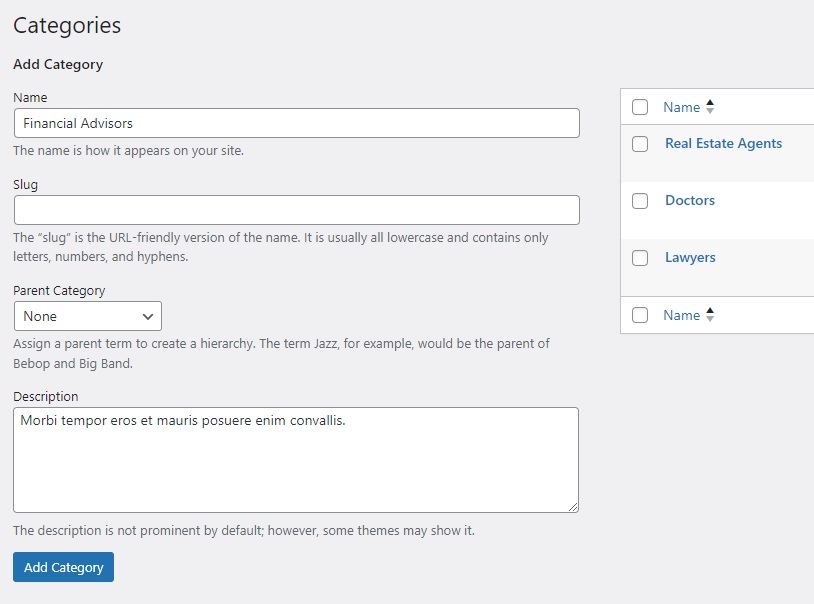
Özel Alanlar Ekleme
Kategorileri ekledikten sonra veritabanı nişinize özel özel alanlar eklemeye odaklanmalısınız. Bir uzman hakkında e-posta, telefon numarası, deneyim vb. gibi belirli ayrıntıları görüntülemek için farklı profil alanları oluşturabilirsiniz. Mesela “Deneyim” alanını ekleyelim. Bunu yapmak için Satıcılar > Nitelikler > Yeni Ekle bölümüne gidin ve buna bir ad verin.
Ön uç düzenlemeye izin vermek ve satıcıların deneyimlerini sunmasına izin vermek için Düzenlenebilir seçeneğini işaretleyin. Ardından, satıcıların uzmanlık dönemlerini seçenekler listesinden seçebilmeleri için "Seç" alan türünü seçin. Son olarak, uygun kutucuğu işaretleyerek gerekli herhangi bir alanı yapabilirsiniz.
Arama kısmında alanınızı arama filtresine dönüştürebilirsiniz. Alanımızı filtrelenebilir hale getirelim ki filtre formunda görünsün. Alan türüne gelince, kullanıcıların birden fazla seçeneği aynı anda işaretlemesine olanak sağlamak için “Onay Kutularını” seçeceğiz.
Son olarak Görüntüle bölümü, şablon alanlarını seçip görüntüleme biçimini ayarlayarak alanınızın sayfalarda nerede görüntüleneceğini tanımlamanıza olanak tanır. Block (birincil) , Sayfa (birincil) öğesini seçelim ve şu görüntüleme biçimini ayarlayalım: %label%: %value%
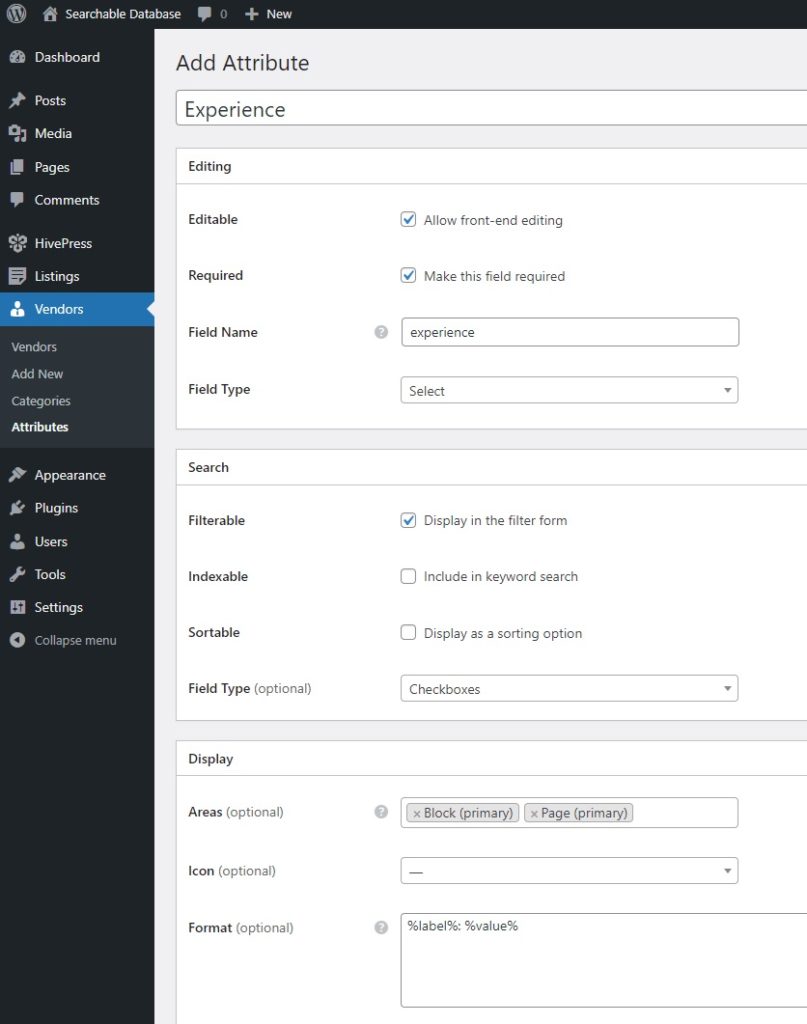
Her şey hazır olduğunda Yayınla düğmesine basın. Bundan sonra Seçenekleri Düzenle düğmesini göreceksiniz. Farklı deneyim seçenekleri eklemek için bunu takip etmeniz yeterli. Ayrıca “E-posta” veya “Telefon Numarası” gibi diğer hayati alanları da eklemeyi unutmayın.

Uzantıları Yükleme
Şimdi kullanıcı deneyimini geliştirmek için veritabanını bazı ek özelliklerle geliştirelim. Birbirleriyle tamamen uyumlu 15'ten fazla HivePress uzantısı vardır. Bunları Kontrol Paneli > HivePress > Uzantılar bölümünde bulabilirsiniz.
Örneğin, web sitesi ziyaretçilerinin favori uzmanların bir listesini tutmasına olanak sağlamak için Sık Kullanılanlar uzantısını veya doğrudan sitenizdeki satıcılarla iletişim kurmalarına olanak sağlamak için Mesajlar eklentisini yüklemek isteyebilirsiniz. İncelemeler uzantısı, müşterilerin yorum bırakmasına ve profesyonellere puan vermesine olanak tanıyarak da yararlı olabilir. Herhangi bir uzantıyı yüklemek için Yükle düğmesine tıklamanız yeterlidir.
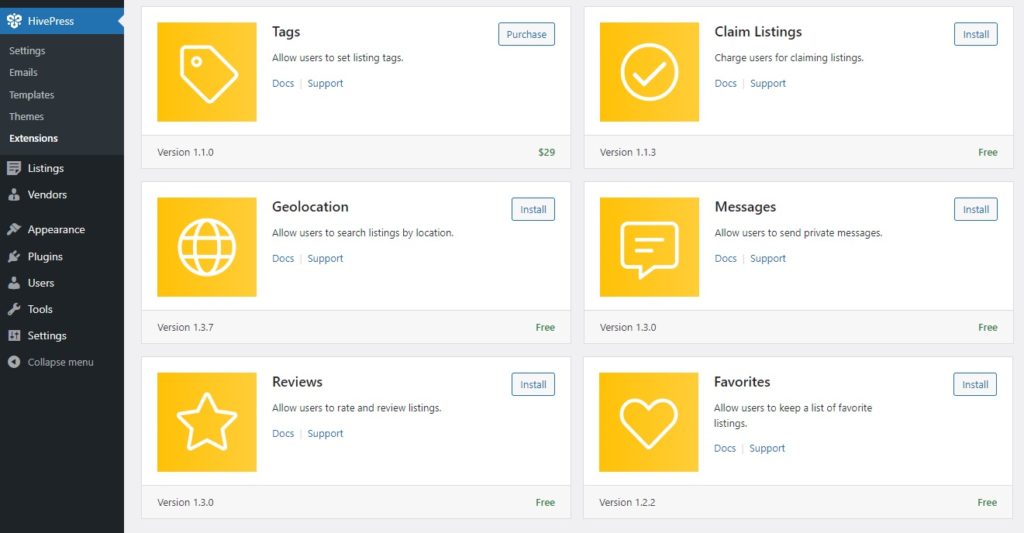
Sayfa Oluşturma
Bir sonraki adım, tüm uzmanların görüntüleneceği bir sayfa oluşturmaktır. ListingHive, WordPress yerel sayfa oluşturucu ile entegre olduğundan, bunu blokları kullanarak kolayca yapabiliriz.
Kontrol Paneli > Sayfalar > Yeni Ekle'ye gidin. Öncelikle sayfanın başlığını yazın. Daha sonra bir düzen oluşturmaya başlayabiliriz. Bunu yapmak için Artı işaretine tıklayın ve HivePress'e özgü tüm blokları görmek için "HivePress" yazın. Örneğin, bir “Satıcı Arama Formu” bloğu ve tüm profesyonelleri görüntüleyecek bir “Satıcılar” bloğu ekleyelim. Bitirdiğinizde Yayınla'yı tıklayın.
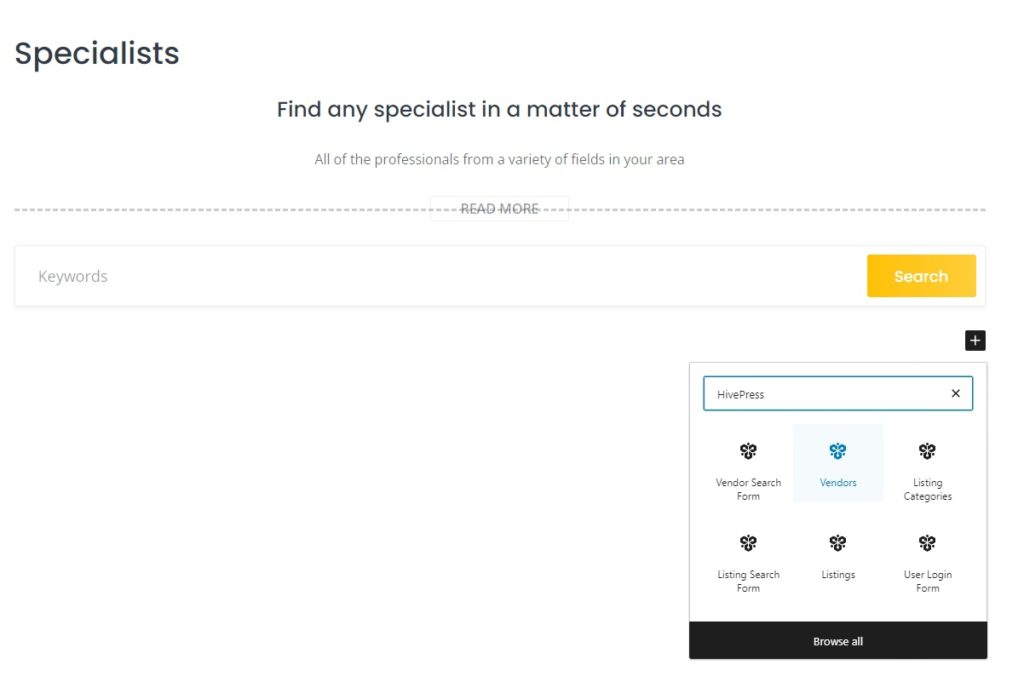
Bundan sonra Kontrol Paneli > Ayarlar > Okuma bölümüne gidin ve yeni oluşturulan sayfayı Ana Sayfa olarak ayarlayın. Son olarak Değişiklikleri Kaydet butonuna basın.
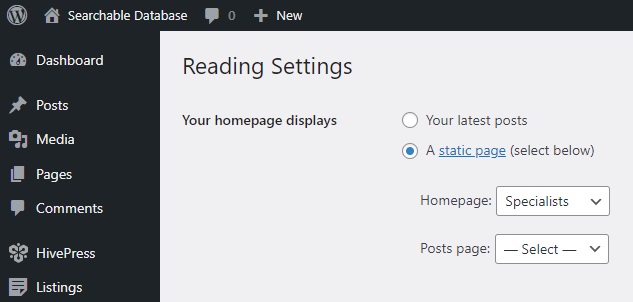
Ayrıca, veritabanınızın genel görsel görünümünü daha da özelleştirebileceğinizi unutmayın. Aşağıdaki ListingHive özelleştirme eğitimine göz atmaktan çekinmeyin.
Kurulum
Şimdi her şeyin doğru şekilde çalışacağından emin olmamız gerekiyor. İlk olarak Kontrol Paneli > HivePress > Ayarlar'a gidin.
Satıcılar sekmesinde, tüm uzmanların görüntüleneceği bir Satıcılar sayfası ayarlayın. Tüm uzmanların orada gösterilmesini istiyorsanız ana sayfanızı seçebilirsiniz. Ek olarak, profesyonellerin profillerini ön uçtan listelemelerine olanak sağlamak için doğrudan satıcı kaydını etkinleştirin. Değişiklikleri kaydetmeyi unutmayın.
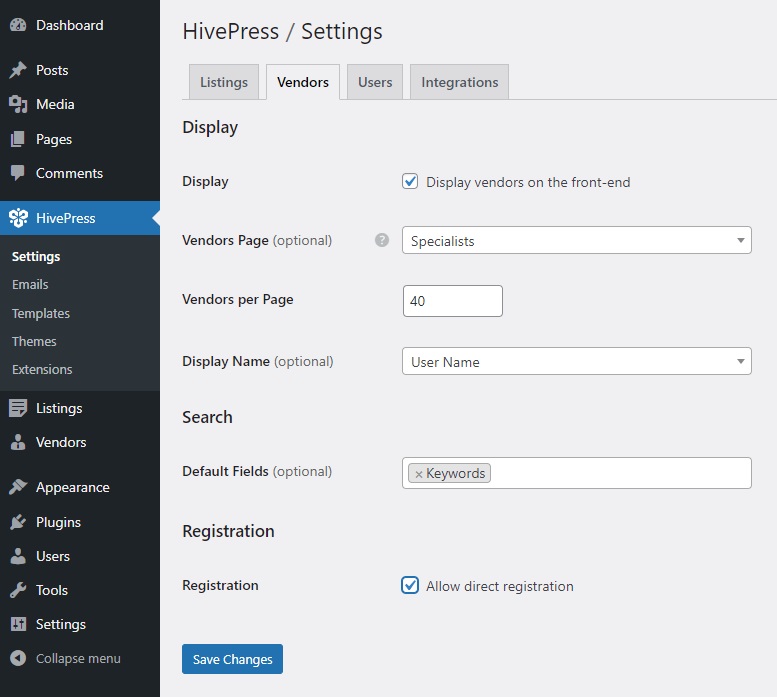
Bundan sonra, uzmanların doğrudan kaydolabilmesi ve profillerini listeleyebilmesi için ön uca bir kayıt bağlantısı eklemeliyiz. Bunu yapmak için Kontrol Paneli > Görünüm > Menüler > Canlı Önizleme ile Yönet seçeneğine gidin. Burada Yeni Menü Oluştur'u tıklayın. Bir ad yazın, Başlığa atayın ve İleri'ye tıklayarak ilerleyin. Ardından Öğe ekle > Özel Bağlantılar bölümünü ziyaret edin ve şu yapıyı kullanarak kayıt bağlantısını ekleyin: your domain/register-vendor . Son olarak Yayınla'yı tıklayın.
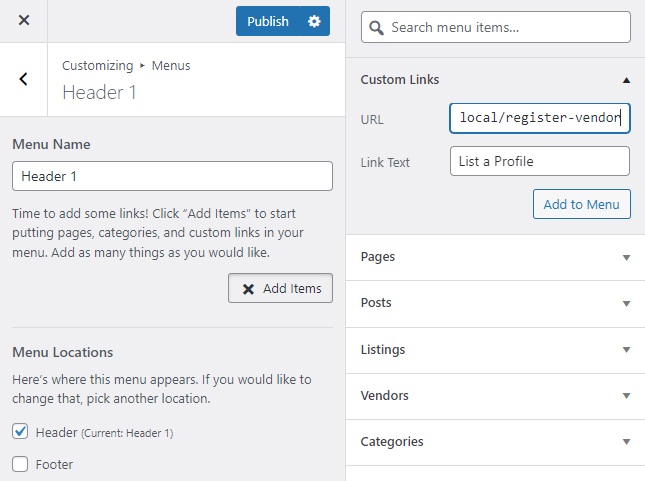
Bu kadar! Artık başlıkta uzmanların profillerini neredeyse anında listelemelerine olanak tanıyan bir kayıt bağlantısı var.
Uzman Ekleme
Tamam, şimdi veritabanınızdaki ilk profili listelemeye çalışalım. Profil eklemenin iki yolu vardır; arka uç ve ön uç aracılığıyla. Örneğin, yönetici olarak Satıcılar > Yeni Ekle bölümünde arka uçtan yeni uzmanlar ekleyebilirsiniz. Ancak kullanıcılar için nasıl görüneceğini görmek için bunu ön uçtan yapacağız.
Sitenize gidin ve daha önce eklediğiniz satıcı kayıt bağlantısını takip edin. Eklediğiniz özel alanlar dahil, doldurmanız gereken kayıt formuna yönlendirileceksiniz.
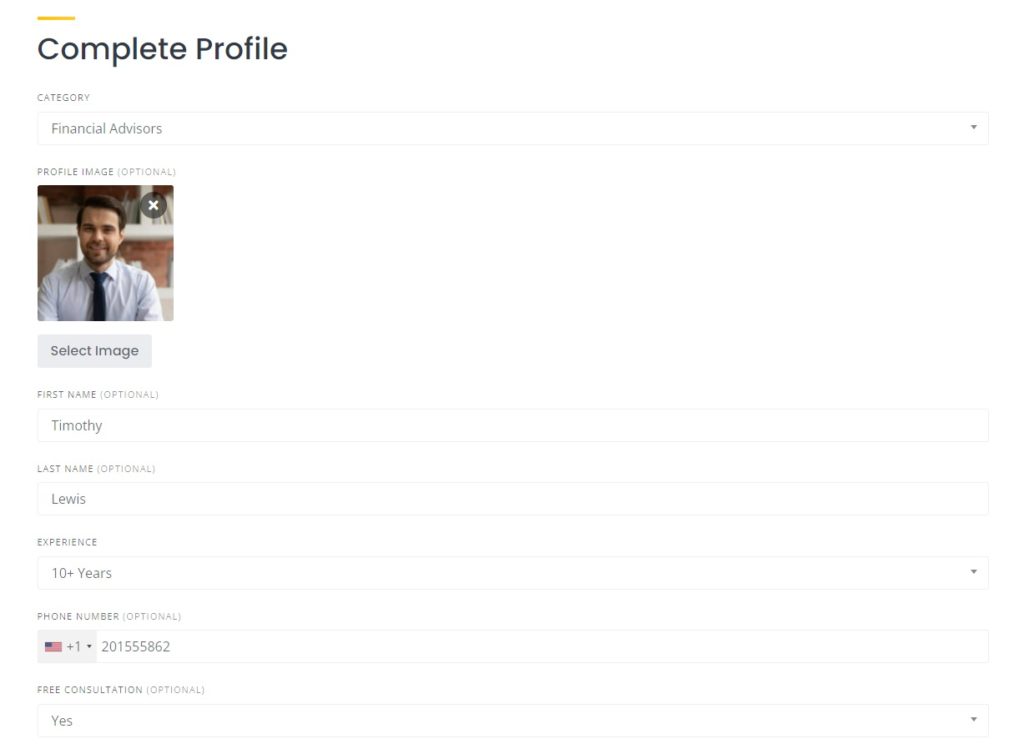
Her şey doldurulduğunda Değişiklikleri Kaydet düğmesine basmanız yeterlidir. Artık ilk profil zaten veritabanınızdadır ve veritabanınızı kendi başınıza geliştirmeye devam etmeye hazırsınız.
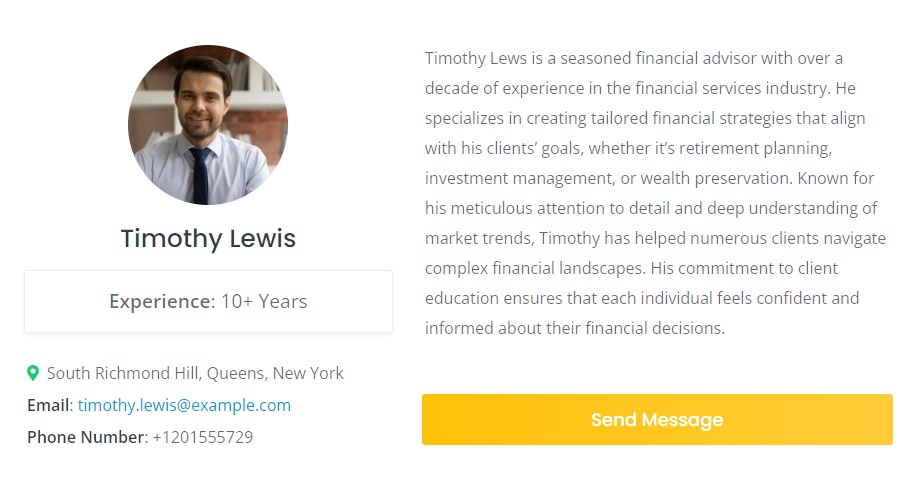
Kapanış
Bu, WordPress kullanarak aranabilir bir veritabanı oluşturmaya ilişkin kılavuzumuzu tamamlıyor. Bu öğreticiyi yararlı bulduğunuzu ve artık süreci sağlam bir şekilde kavradığınızı umuyoruz.
Bir dizin web sitesi başlatmayı düşünüyorsanız HivePress'i ListingHive temasıyla birlikte kullanabilirsiniz. Tüm temel özelliklerle birlikte gelirler, böylece tak ve çalıştır yapabilirsiniz. İster aranabilir bir veritabanı ister başka türde bir listeleme sitesi oluşturuyor olun, bu araçlar süreci kolaylaştıracaktır.
